Habilita la nueva experiencia de reunión Teams para el modo Juntos
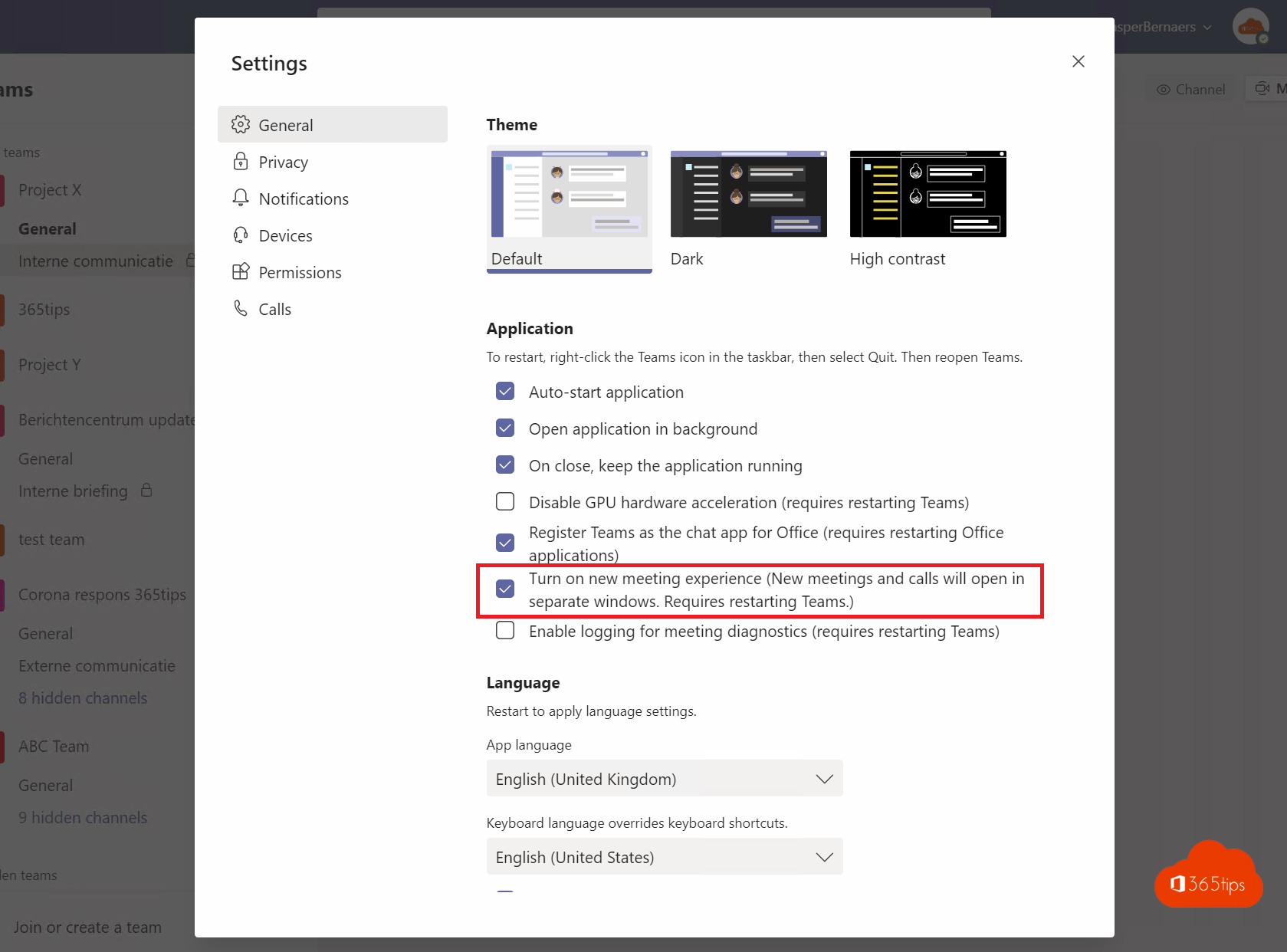
El chat en una ventana separada podría configurarse antes mediante estas instrucciones.
Desde hace poco, es posible habilitar la nueva experiencia de reunión para utilizar funcionalidades como; múltiples pantallas Teams , realizar videollamadas con 49 personas simultáneamente, el nuevo modo de enfoque y galería,...
En este blog, leerás sobre la activación. En la parte inferior, se enumeran todas las opciones.
1. Abre Microsoft Teams
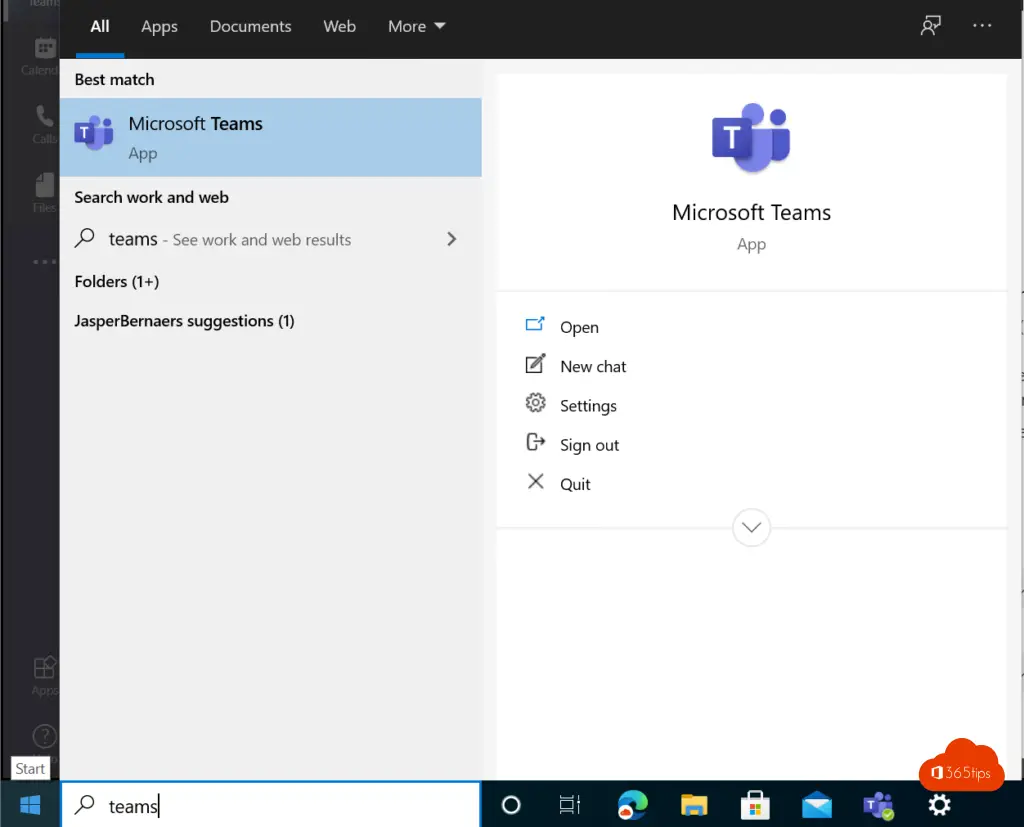
2. Selecciona los ajustes
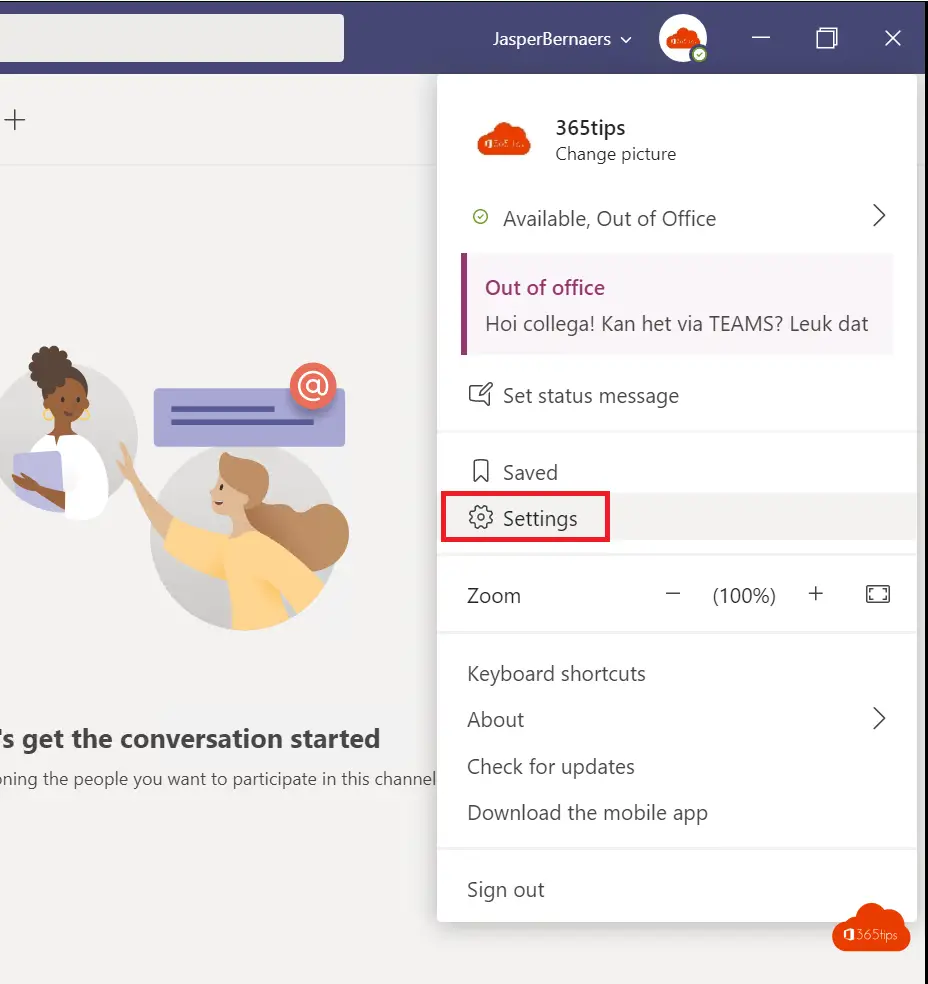
3. Activa el modo Juntos mediante los ajustes de Teams
Habilita la experiencia de nuevas reuniones (las nuevas reuniones y llamadas se abren en ventanas separadas. Requiere reiniciar Teams.)

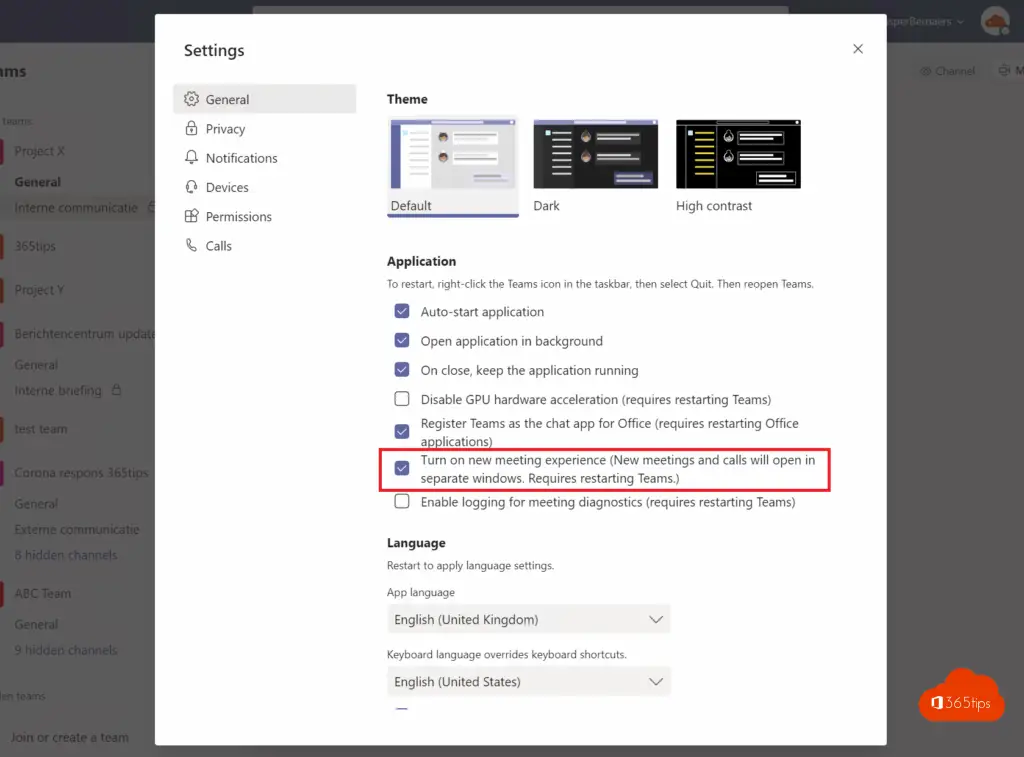
A partir de ahora, podrás trabajar mejor gracias al modo Juntos
Utiliza el modo Juntos cuando estés en una reunión con otras personas.
Para activar el modo Juntos, haz clic en Configuración - Modo Juntos
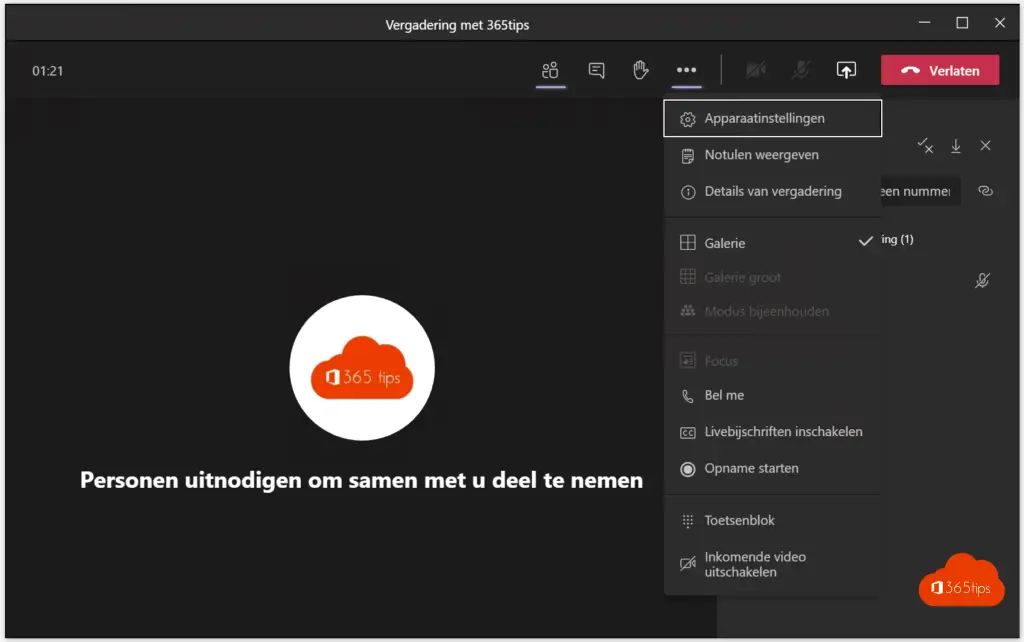
Si tienes una entrevista puedes seguir trabajando en el cliente Teams
Sesión múltiple finalmente...
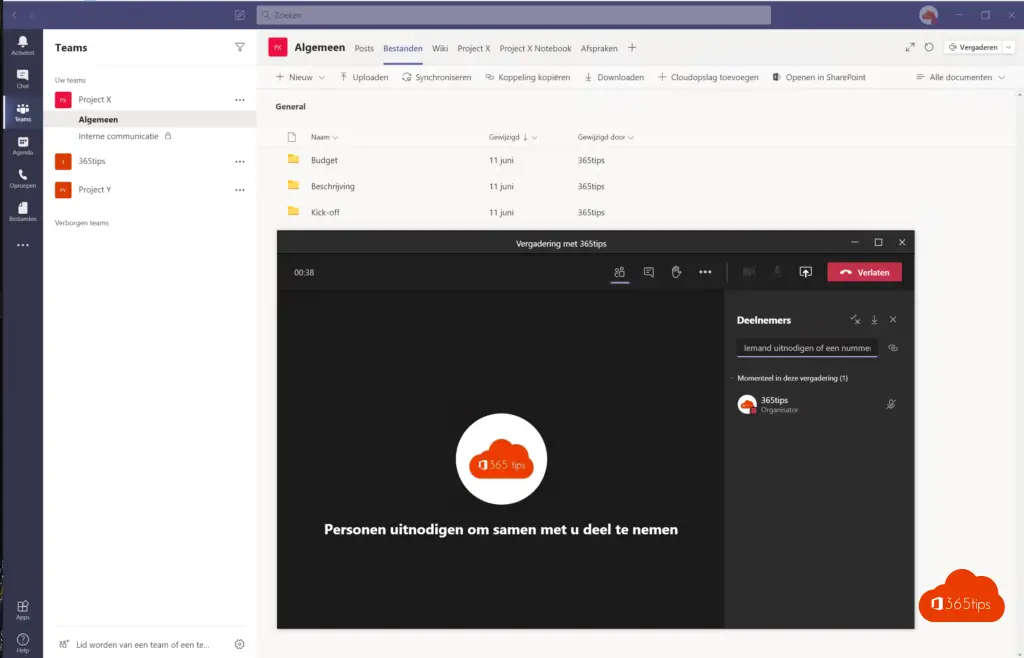
Qué incluye
Cuando hayas activado la nueva experiencia y reinicies teams , lo más probable es que descubras que todas las llamadas y reuniones se muestran en una ventana independiente, separada de la ventana principal teams. Esto facilita el cambio entre la reunión o llamada y la ventana principal teams. Aquí puedes seguir viendo lo que ves:
- Los controles de reunión y de llamada están en la parte superior de la ventana de Reunión o de llamada, en lugar de en la parte inferior. Son un "dock" delante de ella, por lo que siempre puedes acceder a ellos (sin mover el ratón) y no forman parte del contenido ni de las imágenes de vídeo que se comparten.
- En la vista de galería grande, puedes ver hasta 49 secuencias de vídeo a la vez. Esta vista está disponible cuando hay 10 o más participantes compartiendo vídeo. Para cambiar a la vista de galería grande, ve a más opciones (...) en controles de la reunión > galería grande.
- El modo Colaborar te permite trabajar como si estuvieras en el mismo espacio compartido que los demás participantes en la reunión. Está en el mismo menú que la galería grande, justo debajo de ella.
- Las actas de reunión se crean ahora directamente en la pestaña de actas de reunión de la ventana principal de la reunión de teams . Si quieres abrir o crear notas desde la ventana de la reunión, selecciona más opciones (...) > mostrar ac tas y verás el panel superior. En el panel, verás el botón de tomar notas que te permite ver la pestaña de actas de reunión.
- El modo de enfoque está disponible cuando se comparten contenidos. Si quieres centrarte en el contenido sin la distracción de ver los vídeos, el modo de enfoque es para ti. Está disponible en los controles de la reunión, en más opciones (...) > modo de enfoque.
- Los subtítulos actuales están en el centro de la pantalla de la reunión, en lugar de a la izquierda, para mejorar la legibilidad. (Sólo en inglés)
Ten en cuenta que el modo mayor y de colaboración se implementarán gradualmente en las próximas semanas. Si no los ves de inmediato, vuelve a comprobarlo más tarde.
Echa un vistazo a todas las nuevas formas de colaborar enMicrosoft Teams. Ahora puedes unirte a tu equipo en el mismo espacio virtual con el modo Juntos, puedes ver hasta 49 personas a la vez en la vista de galería grande y puedes colaborar en directo en la misma página con Microsoft Whiteboard.https://www.youtube.com/embed/RZgik33VHFc?feature=oembed
Modo Juntos
El modo Juntos puede utilizarse para un máximo de 49 personas. Para activar esta función, ve aquí: Activar la nueva experiencia de reunión Teams para el modo Juntos

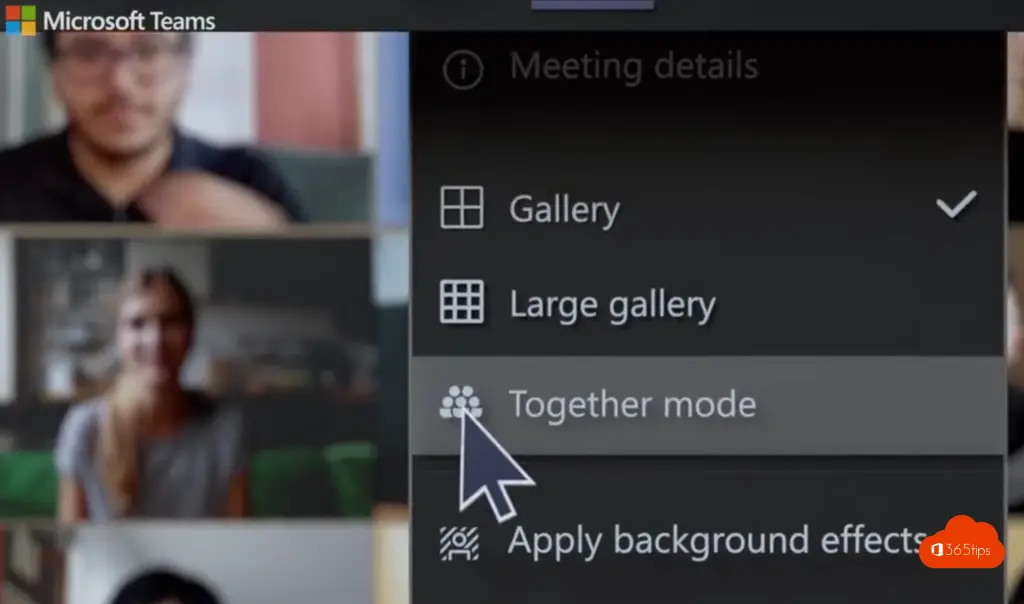
Activar el modo galería
Encima del botón de modo juntos, puedes encontrar galería grande o galería. esto da el resultado de abajo.
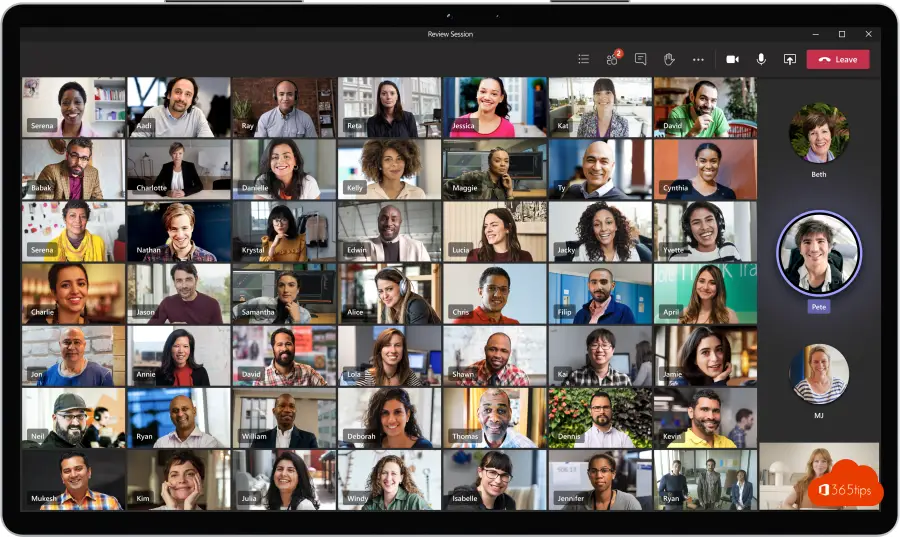
Lee también
Chatea en una ventana separada con Microsoft Teams
¡Convierte automáticamente cada reunión en una reunión de Microsoft Teams !